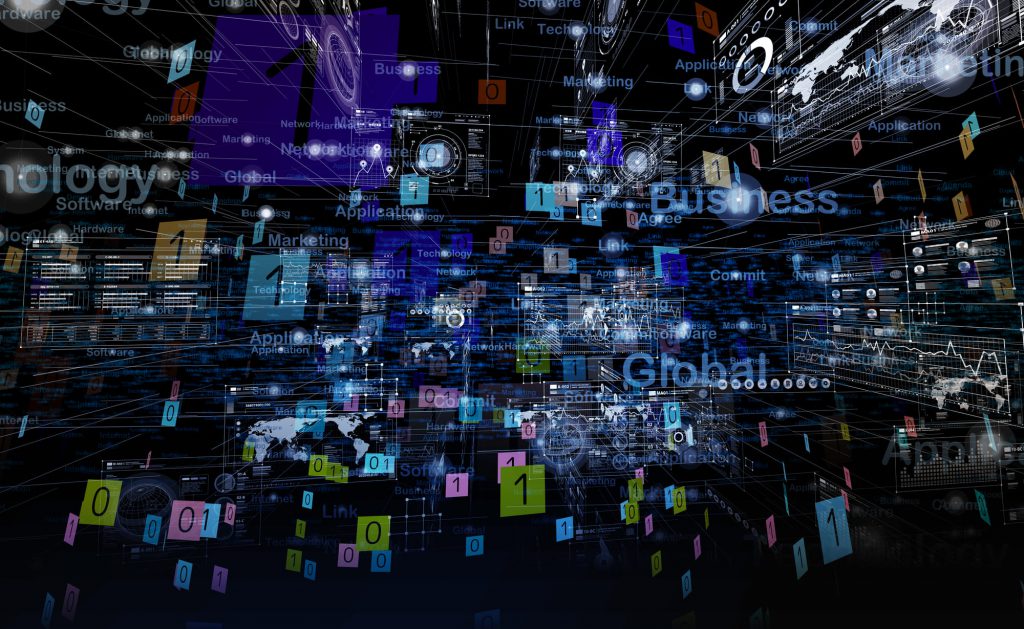この記事の目次
【タイトル】SalesforceとSlackとを連携させるには
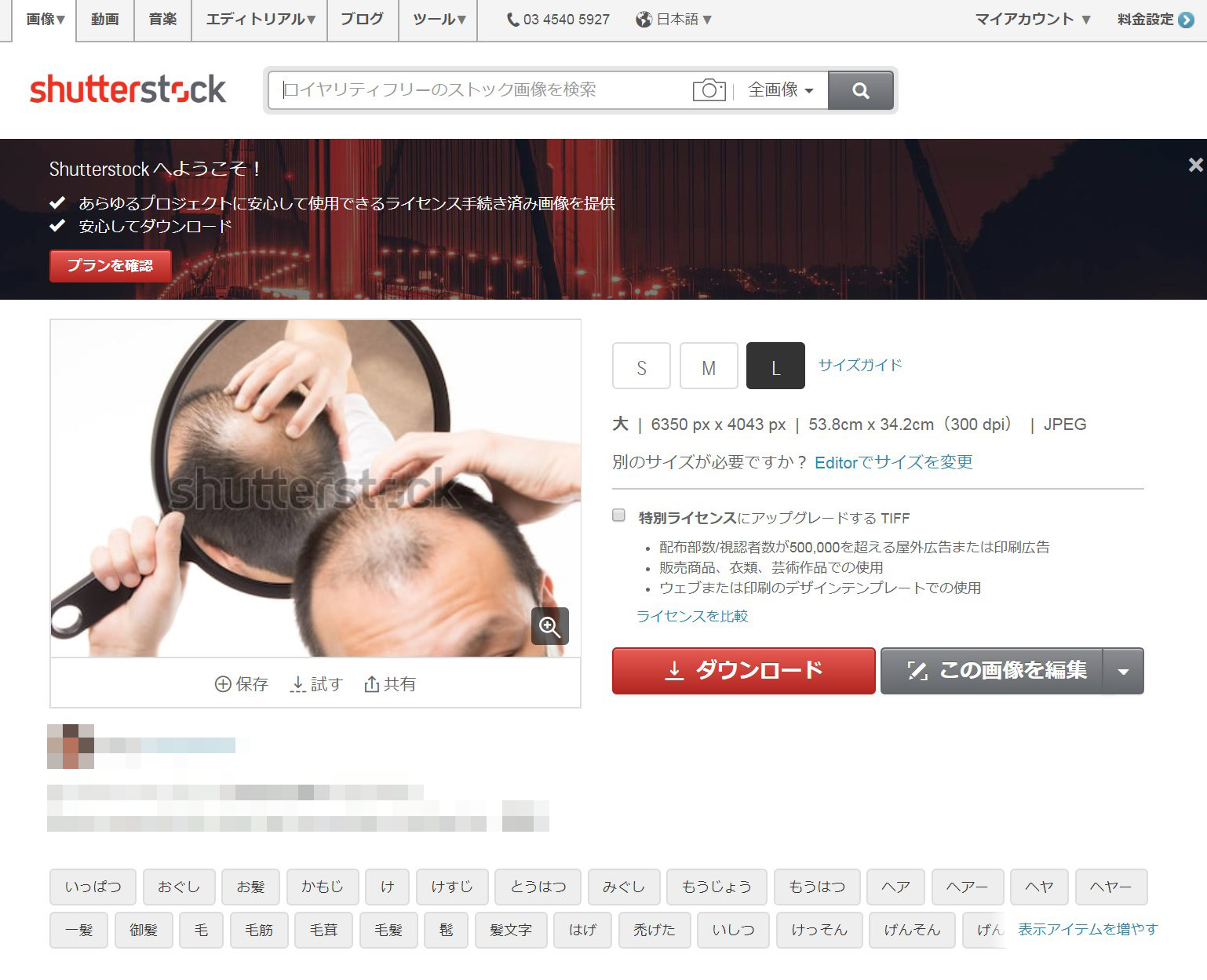 Salesforceのコミュニティを使っても意見のやり取りは可能ですが、Slackはビジネスコミュニケーションツールとして非常に優れているので両者を連携させる事で情報のやり取りがよりスムーズになります。
しかし、Slackのどういった機能が優れているのかを理解しないと、SalesforceとSlackを連携させたところで両者を使いこなす事は難しいでしょう。
そこで最初にSlackの優れている特徴について解説し、SalesforceとSlackとを連携させるとどんな良い事が起こるのかを述べていきます。それから連携方法についての記述なのですが、少々煩雑なのでパート毎に分けました。それではご覧ください。
Salesforceのコミュニティを使っても意見のやり取りは可能ですが、Slackはビジネスコミュニケーションツールとして非常に優れているので両者を連携させる事で情報のやり取りがよりスムーズになります。
しかし、Slackのどういった機能が優れているのかを理解しないと、SalesforceとSlackを連携させたところで両者を使いこなす事は難しいでしょう。
そこで最初にSlackの優れている特徴について解説し、SalesforceとSlackとを連携させるとどんな良い事が起こるのかを述べていきます。それから連携方法についての記述なのですが、少々煩雑なのでパート毎に分けました。それではご覧ください。
そもそもSlackとは
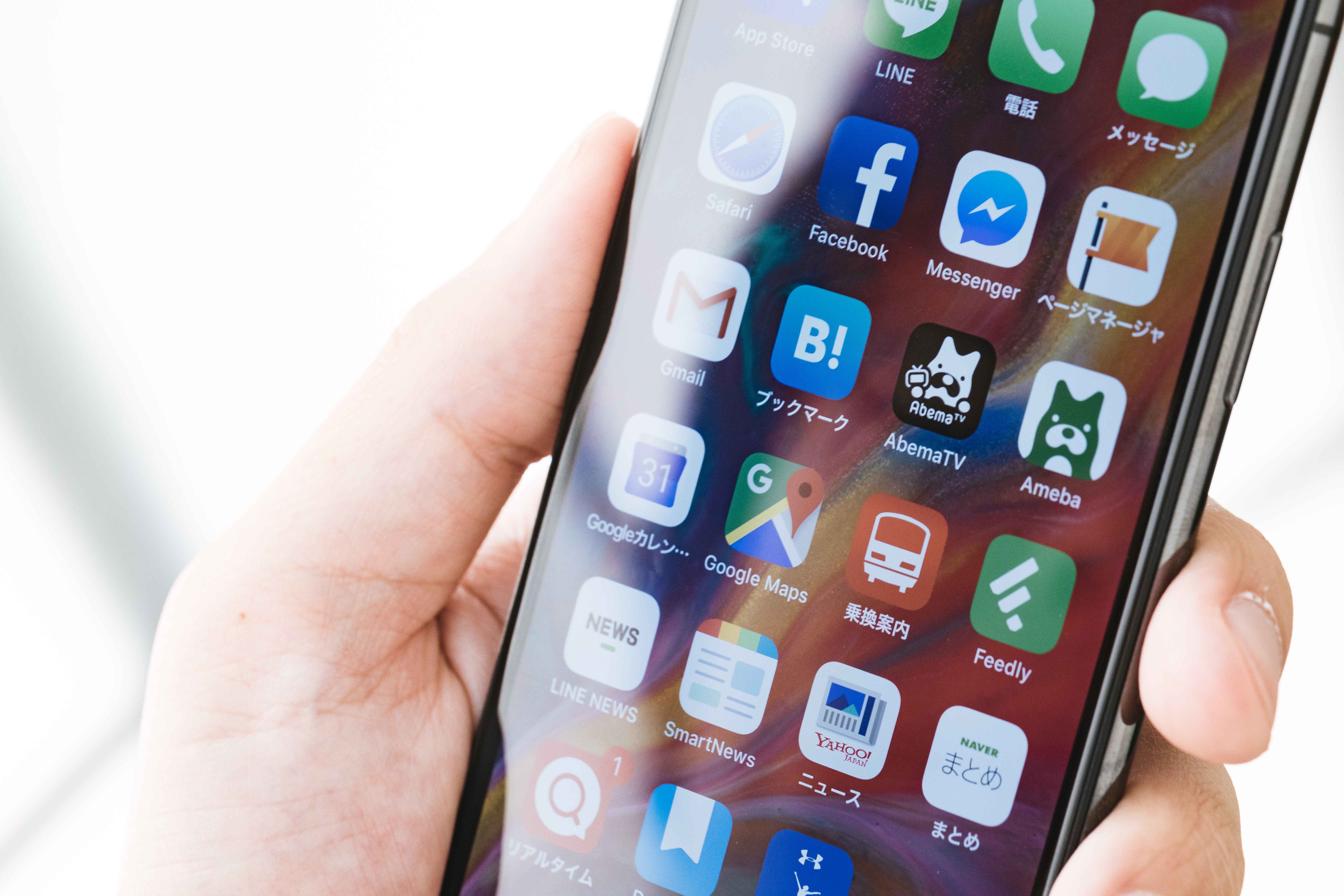 SlackはSNSの1種で、LINEとそっくりなものと思って頂ければ十分です。
元々はアメリカのSlack Technology社の開発チームで使われていた連絡交換ツールだったので、ビジネスシーンで使われる事がほとんどです。今ではPanasonicやDeNA、Los Angels Timesやtrivagoなど世界中の企業で使われています。
SlackはSNSの1種で、LINEとそっくりなものと思って頂ければ十分です。
元々はアメリカのSlack Technology社の開発チームで使われていた連絡交換ツールだったので、ビジネスシーンで使われる事がほとんどです。今ではPanasonicやDeNA、Los Angels Timesやtrivagoなど世界中の企業で使われています。
Slackがビジネスシーンに向いている理由
なぜSlackがビジネスシーンに向いているのかを知る事で、この記事の本題である「SalesforceとSlackとを連携させる」意味が分かります。その為にまずSlackとLINEとの違いを徹底的に見ていく必要があります。今回はその違いを4点ほどご紹介します。緊急時に通知機能が使える
緊急時などすぐに知らせたい事がある場合、通知機能で特定の相手に連絡する事が出来ます。この機能を使う事でその他大勢のメールやチャットに埋もれる事なく早く返信してもらえる可能性が上がります。チームから外れた人のアカウントを削除出来る
グループLINEではその人が退出しない限りその人のアカウントはグループ上に残り続けますが、Slackでは異動や退職等でそのグループから外れた人のアカウントを管理者が削除出来ます。 除籍された人は今まで交わされたメッセージや添付資料は見る事が出来ますが、ワークスペースから除外されるのでそれ以降のやり取りを見る事が出来なくなります。従ってチーム内で共有されている情報が社外に漏洩する危険性が無くなります。送信済みのメッセージを編集出来る
Slackは送信したメッセージに誤りがあった場合、削除せずにメッセージを修正・編集する事が出来ます。 LINEやメールでは、メッセージを削除してから改めて正しい内容メッセージを入力する手間が発生するので、やり取りの効率を上げることが出来ます。 既に相手がメッセージを読み始めてしまったとしても、リアルタイムで最新の情報が更新されるので社内コミュニケーションに支障をきたしません。リアルタイムで返信している最中かを把握出来る
Slackではチャット内で「○○(ユーザー名)が返信中…」と言った表示がされるので、相手が自分のメッセージに反応してくれているのかをリアルタイムで把握する事が出来ます。 つまり相手の出方を伺い自身が発言した方が良いのか、それとも待っていた方が良いのかが分かるので円滑なビジネスコミュニケーションが可能となります。SalesforceとSlackとを連携させるメリット
 SalesforceとSlackとを連携させる事で、SalesforceにあるデータやオブジェクトをSlackで簡単に知らせる事が出来るというメリットがあります。これによりわざわざSalesforceにログインしなくてもSlackさえ開けば簡単に情報を共有可能となります。
また、グループミーティングなどSalesforceの標準タイプには搭載されていない機能を、機能の拡張を行わずに使う事が出来ます。なぜならSlackはSalesforceのみならず、ZoomやGmail、Google Driveなど300を超える外部サービスと連携させる事が出来るからです。
その為にはSlackと複数の外部ツールと連携させ、Slackを介してSalesforceと外部ツールを繋げる必要があります。Slackとの連携方法に慣れていきましょう。
SalesforceとSlackとを連携させる事で、SalesforceにあるデータやオブジェクトをSlackで簡単に知らせる事が出来るというメリットがあります。これによりわざわざSalesforceにログインしなくてもSlackさえ開けば簡単に情報を共有可能となります。
また、グループミーティングなどSalesforceの標準タイプには搭載されていない機能を、機能の拡張を行わずに使う事が出来ます。なぜならSlackはSalesforceのみならず、ZoomやGmail、Google Driveなど300を超える外部サービスと連携させる事が出来るからです。
その為にはSlackと複数の外部ツールと連携させ、Slackを介してSalesforceと外部ツールを繋げる必要があります。Slackとの連携方法に慣れていきましょう。
SalesforceとSlackとを連携させる方法
ここからはSlack内のSalesforceアプリを利用する形で両者を連携させる方法をご紹介します。 Slack上で各種設定を行う事によってSlack上でSalesforceを使う事ができ、標準/カスタムオブジェクトを扱えます。しかし連携方法が煩雑なので、8つのステップに分けて解説していきます。Step1: カスタムドメインを適応させる
最初にすべき事はカスタムドメインを登録させてから、それをSalesforce内で適応させる事です。設定タブからクイック検索ページに移り、自身のドメインが使用可能か調べたら、ドメインの登録をしましょう。 そうすると登録完了メールが届くのでそれを開き、再度Salesforceにログインします。最後に「ユーザーにデプロイ」タブをクリックしたらカスタムドメインを適応出来ます。Step2: Salesforce内でSlackをインストールする
AppExchangeのSlackのリストから使用したいインターネット環境へインストールします。その後サードパーティWebサイトへのアクセスを許可し、セットアップアシスタントに進みます。Step3: Slack上でSalesforceが使える様に権限を付与する
Slack上でSalesforceが使える様にするには管理者がユーザーに権限を与える必要があります。「Slackスタンダードユーザー」タブから権限を与えるユーザーをチェックすれば割り当てが完了します。Step4: SalesforceとSlackを接続させる
Salesforce Lightningの「アプリケーションランチャー」から接続設定を行います。Salesforce内でのSlackへのアクセスを許可し、認証情報を打ち込んだら完了です。Step5: Salesforceのカスタムオブジェクトの有効化
Slack内でSalesforceのレコードを表示させる為には、カスタムオブジェクトを有効化する必要があります。そうするにはカスタムオブジェクトを手動あるいは自動でアクティベートさせる必要があります。Step6: カスタムアラートの設定
サイトのアラート機能を拡張させる為には、カスタムアラートを設定しておく必要があります。 オブジェクトレベルページで演算子やフィールド等、アラート機能を発動させる条件を設定させましょう。見積の承認アラートを機能させるには等値演算子を設定するなど、必要に応じて設定条件を増やす事が出来ます。Step7: Slackの機能をページに埋め込む
Slackのアラート機能とSlackへの送信機能をSalesforceのページレイアウトに埋め込む事が出来ます。アクションをレイアウトに追加するだけで簡単に出来ます。 また、Slack メッセージビューアコンポーネント機能をページに埋め込む事でSalesforce上でSlackのメッセージを閲覧する事が出来ます。こちらもページにコンポートするだけで出来てしまうので簡単なのですが、Lightningでは出来ないのでご注意下さい。Step8: Salesforce上の情報をSlackに送信出来る様にする
メッセージの宛先を入力してからワークスペースを選択する事によってSalesforce上の情報Slackに送信できる様になります。宛先の設定が完了したら、それをメッセージの宛先IDに添付する事で完了します。SlackとSalesforceの連携は序章に過ぎない
SalesforceとSlackとの連携方法は少々複雑ですが、これが出来てしまえばSalesforce上のデータやオブジェクトの共有がよりスムーズになります。是非お時間がある時に挑戦してみて下さい。 またSalesforceとSlackとを連携させるだけで満足してはいけません。なぜなら「SalesforceとSlackとを連携させるメリット」でも言及した様にSlackはZoomやGoogle Analyticsなど300以上の外部コンテンツと連携させられるので、Salesforceの可能性を広げる事が出来るからです。 Salesforceのコミュニティを使えば自身が作成したサイトの評価が得られますが、Slackを介してZoomと連携させればより円滑なコミュニケーションが可能となります。是非様々な外部ツールと紐付けさせて、連携機能を使いこなせる様にしましょう。]]>この記事の監修者・著者

-
未経験からITエンジニアへのキャリアチェンジを支援するサイト「キャリアチェンジアカデミー」を運営。これまで4500人以上のITエンジニアを未経験から育成・排出してきました。
・AWS、salesforce、LPICの合計認定資格取得件数:2100以上(2023年6月時点)
・AWS Japan Certification Award 2020 ライジングスター of the Year 受賞
最新の投稿
- 2024年3月26日キャリア・転職保安職(自衛官・警察・消防官など)に向いている人の性格・特徴ランキング【現役保安職(自衛官・警察・消防官など)36人が回答】
- 2024年3月26日キャリア・転職保安職(自衛官・警察・消防官など)に必要なスキルランキング&スキルアップの方法とは?【現役保安職(自衛官・警察・消防官など)36人が回答】
- 2024年3月26日キャリア・転職クリエイター職(ライター・デザイナー・編集)に向いている人の性格・特徴ランキング【現役クリエイター職(ライター・デザイナー・編集)64人が回答】
- 2024年3月26日キャリア・転職クリエイター職(ライター・デザイナー・編集)に必要なスキルランキング&スキルアップの方法とは?【現役クリエイター職(ライター・デザイナー・編集)64人が回答】